Если внимательно присмотреться к клавишам ноутбука, то можно заметить, что на некоторых из них, кроме обычных букв, цифр и символов, есть значки, которые многим не понятны. Обычно эти значки делают другим цветом от основных символов на клавишах. Кроме этого, в ноутбуке обычно есть отдельная клавиша, на которой обозначено два символа -«Fn», также эти символы могут находиться в рамочке. Клавиша «Fn» и значки, про которые сегодня расскажу в этой статье, обычно окрашены одинаковым цветом. Эти кнопки связаны друг с другом.
Сама по себе кнопка «Fn» называется функциональной, это значит, что она активирует дополнительные функции ноутбука. Сочетание «Fn» соответственно является сокращением от слова Function и читается «Фанкшин». Нажатие этой кнопки в сочетании с клавишами, на которых находятся дополнительные значки (в моем случаи голубого цвета) активирует функции, значение которых, соответствует изображенному символу.
Клавиши на ноутбуке, которые созданы как дополнительные функции, помогают пользователям быстро выполнить операции, например, когда необходимо выключить или убавить звук.
как включить подсветку клавиатуры на ноутбуке.
Клавиша «Fn» на ноутбуке выглядит так:
Нажатие «Fn» и Переводит компьютер в « спящий» режим или возвращает его в рабочие состояние из «спящего».
Нажатие «Fn» и Включить/Выключить сетевой адаптер беспроводной сети wi-fi ноутбука.
Нажатие «Fn» и Уменьшить яркость на мониторе.
Нажатие «Fn» и Увеличить яркость на мониторе.
Для ноутбука эта функция может быть особенно актуальна, так как при уменьшении яркости, достаточно существенно снижается энергопотребление, то есть для того чтобы увеличить срок работы от аккумулятора можно пожертвовать немного яркостью дисплея.
Нажатие «Fn» и Выключает/включает лампу(ы) подсветки экрана. В некоторых моделях также растягивает изображение на весь экран при работе в низком разрешении.
Нажатие «Fn» и Изменяет режим отображения. Пригодится при использовании внешнего дисплея, то есть в том случае, если к Вашему ноутбуку подключен дополнительный монитор /проектор. Режимы бывают следующие: одновременно на дисплей ноутбука и внешний дисплей или только на один из них.

Нажатие «Fn» и Выключить/включить тачпад (touchpad) — сенсорная площадка, используемая как замена мышки в ноутбуке. На некоторых моделях эту же функцию может выполнять отдельная специальная кнопка, обычно поблизости с самим тачпадом.
Нажатие «Fn» и Выключить громкость.
Нажатие «Fn» и Уменьшить громкость.
Нажатие «Fn»и Увеличить громкость.
Нажатие «Fn» и Включить/выключит режим малой цифровой клавиатуры, обычно о том, что данный режим включен, сообщает один из светодиодов — индикатор на панели ноутбука. Возникает вопрос: «Что же может включаться, если на клавиатуре ноутбука нет такого дополнения?». Но, поглядев внимательнее, видим, что на некоторых клавишах синим цветом, нанесены не картинки, а цифры от 0 до 9, тире и звездочка, которые как раз и соответствуют символам малой цифрой клавиатуры. Надо отметить, что в некоторых моделях, если позволяет размер, может быть и классическая малая цифровая клавиатура, расположенная справа, на своих отдельных кнопках. В этом случае для её использования достаточно включить режим NumPad (NumLk) и просто нажимать на клавиши.
Как включить подсветку клавиш клавиатуры в ноутбуках
Нажатие «Fn» и Включить/выключить режим перемещения экрана. Сегодня эта функция используется не очень широко и в разных приложениях результат включения этого режима может быть различным. В программе MSExcel можно увидеть классически смысл применения этого режима. При выключенном режиме ScrollLock клавиши перемещения курсора (стрелочки) будут перемещать курсор по сетке таблицы, а при включенном будет перемещаться экран, курсор при этом будет оставаться в одной и той же ячейке.
Нажатие «Fn» и Цифра 7 при включенном режиме NumLk.
Нажатие «Fn» и Цифра 8 при включенном режиме NumLk.
Нажатие «Fn» и Цифра 9 при включенном режиме NumLk.
Нажатие «Fn» и Символ «/» при включенном режиме NumLk.
Нажатие «Fn» и Цифра 4 при включенном режиме NumLk.
Нажатие «Fn» и Цифра 5 при включенном режиме NumLk.
Нажатие «Fn» и Цифра 6 при включенном режиме NumLk.
Нажатие «Fn» и Символ «*» при включенном режиме NumLk.
Нажатие «Fn» и Цифра 1 при включенном режиме NumLk.
Нажатие «Fn» и Цифра 2 при включенном режиме NumLk.
Нажатие «Fn» и Цифра 3 при включенном режиме NumLk.

Всем привет, мои дорогие друзья моего блога. Сегодня тема у нас будет простая, но тем не менее очень интересная и важная. Всё потому, что я хочу рассказать вам про назначение клавиш клавиатуры компьютера или ноутбука. Да, конечно, вы можете сказать, мол я это и так знаю. Но смею вас заверить, что многие не знают и половины этих назначений. В общем не буду мусолить.
Вот перед вами мое наглядное пособие.
Назначение клавиш F1-F12

- F1 — В большинстве приложений эта кнопка отвечает за вызов справки данной программы. Ну а если программа не открыта, то происходит вызов справки Windows.
- F2 — Функция «Переименовать». То есть вам достаточно выделить файл и нажать эту клавишу.
- F3 — В большинстве программ, в том числе и проводнике Windows, происходит вызов поисковой строчки. То есть, если вам нужно найти документ на компьютере, либо найти текст в браузере, то можете воспользоваться нажатием данной функциональной кнопки. Если в ворде использовать ее совместно с клавишей SHIFT, то можно заглавные буквы сделать строчными и наоборот.
- F4 — Если брать Word, то данная кнопка предназначена для повтора последнего действия. Ну и конечно же многие из вас знают, что если одновременно нажать ALT+F4 , то это приведет к закрытию приложения.
- F5 — В любом интернет-браузере обновляется страница. Для ворда эта кнопка включает функцию «Найти и заменить». В блокноте же нажатие на эту клавишу приведет к вставке текущей даты и времени. В Power Point, благодаря нажатию на эту кнопку, запускается показ слайдов. Ну а если вы пользуетесь средой Total Commander, то у вас активируется копирование. Прям многофункциональная клавиша.
- F6 — В браузере (кроме Opera) автоматически курсор встает в адресную строку, при этом полностью выделяя сам адрес. Ну а в Total Commander срабатывает функция «Переместить».
- F7 — В документе Word происходит проверка орфографии. В Total Commander вы создаете новый каталог, то бишь папку.
- F8 — В excel включается режим расширения клавиш. В браузере Opera выделяется адресная строка. В менеджере Total Commender, благодаря этой кнопке, вы сможете удалить файл.
- F9 — Обновить поля в ворде
- F10 — В проводнике вызывает подсказки о горячих клавишах вызова функций. Во многих программах эта клавиша означает вызов меню. А если использовать эту кнопку с зажатым SHIFT, то происходит имитация нажатия правой кнопки мыши.
- F11 — Благодаря этой коварной клавише, в браузерах осуществляется . Ох, сколько паники было из-за нее). Ну а в Excel вы создаете новый лист.
- F12 — Вызов режима веб-разработчика в браузерах. А в ворде вы сможете вызвать функцию «Сохранить как. ».
Другие клавиши
Конечно, кроме верхних кнопочек есть и другие, о назначении которых также знают далеко не все. Поэтому ниже я представлю вам описание функций других клавиш.
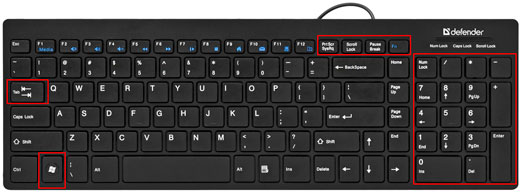
Tab — В документах ворд или других текстовых редакторах данная клавиша позволит отступить вам сразу несколько позиций, в отличие от пробела, который перемещается только на одну позицию. Кроме всего прочего происходит выравнивание текста. Ну а еще одной немаловажной функцией, о которой знают далеко не все, является то, что при заполнении различных форм (неважно где, в браузерах или программах) вы сможете переключаться между полями.
Numlock — режим блокировки кнопок. При нажатии на эту кнопку вы сможете писать цифры на дополнительной клавиатуре, но стоит вам нажать ее еще раз, как набор цифр блокируется и активируется режим дополнительных функций, указанных на каждой кнопке (стрелки, Pg Up, Pg Dn, Home, End) .
Home и End — Перемещение в начало или конец документа.
Pg Up и Pg Dn — Перемещение на один экран (страницу) вверх или вниз.
Win — Ну о достоинствах данной клавиши я здесь рассказывать ничего не буду, так как этому я посвятил . Обязательно прочитайте и пользуйтесь, если до сих пор еще до этого не дошли.
Fn — эта клавиша встречается только на ноутбуках, и предназначена она для того, чтобы расширить функционал кнопок F1-F12, а также тех, что стоят с ними в одном ряду (Pause, Del, Home и т.д.). Вы сами можете увидеть, что на данном ряде клавиш, кроме их названий, нанесены различные рисунки. Именно эти функции и будут активироваться, если зажать FN, после чего нажать одну из функциональных клавиш. Например, у меня на F6 нарисован перечеркнутый тачпад. Это означает, что если я зажму Fn и нажму F6, то я отключу тачпад на своем ноутбуке.
Scroll Lock — клавиша изменения прокручивания. Если режим активирован, то курсоры выполняют функции прокрутки экрана во все стороны, а если отключен, то активируется функция положения курсора.
PrtSc (Print Screen) — на всякий случай впишу, но я думаю, что многие знают для чего эта клавиша. Совершенно верно, дорогие друзья. С помощью нее мы можем сделать скриншот, т.е. снимок экрана. Подробнее про скриншоты вы сможете . И кстати, рекомендую вам сразу поставить программу типа LightShot или Joxi для этих целей.
Ну я думаю, что про остальные клавиши вообще нет смысла писать, ибо про то, что такое пробел, Shift, Ctrl и Backspace итак все знают. Ну а в целом, если вы будете умело использовать все эти кнопку, то вы обязательно . Так что не пренебрегайте этим.
Поэтому на этой веселой ноте я свою статью заканчиваю. Надеюсь, что она вам была интересна и помогла вам открыть назначение клавиш клавиатуры компьютера в новом свете. Ну а я вам желаю удачи. Ну и конечно же не забывайте подписываться. Удачи вам.
Пока-пока!
Миниконкурс
Давно я не проводил миниконкурсов в рамках своего , поэтому предлагаю вам набрать немножко баллов.
Суть такая. В комментариях вы должны написать различные кобинации клавиш, в которых участвуют кнопки F1-F12, и объяснить их значение. Например ALT+F4 — Закрытие приложения. Те комбинации, что присутствуют в статье, засчитаны не будут. За каждую комбинацию вы получите по 5 баллов , но принимаются не более 8 . Т.е. максимум за конкурс вы сможете заработать 40 баллов .
Здравствуйте друзья! Если внимательно присмотреться к клавишам на ноутбуке , то можно заметить, что на некоторых из них, кроме обычных букв, цифр и символов, есть значки, которые многим не понятны. Обычно эти значки делают другим цветом от основных символов.
Кроме этого, в ноутбуке обычно есть отдельная клавиша, на которой обозначено два символа -«Fn», также эти символы могут находиться в рамочке. Клавиша «Fn» и значки, про которые сегодня расскажу в этой статье, обычно окрашены одинаковым цветом. Как вы, наверное, уже догадались, эти кнопки связаны друг с другом.
Кстати, если вам интересно можете прочитать статьи про Горячие клавиши Windows 7 и Горячие клавиши Windows XP .
Сама по себе кнопка «Fn» называется функциональной, это значит, что она активирует дополнительные функции ноутбука. Сочетание «Fn» соответственно является сокращением от слова Function и читается «Фанкшин». Нажатие этой кнопки в сочетании с клавишами, на которых находятся дополнительные значки (в моем случаи голубого цвета) активирует функции, значение которых, соответствует изображенному символу.
Далее в статье подробно расскажу, какую именно дополнительную функцию предполагает тот или иной символ. Важно понимать, что в разных моделях ноутбуков функциональные символы могут находиться на разных клавишах, то рассматривать дополнительные функции будем исходя из них, потому что они не сильно отличаются друг от друга на различных моделях ноутбуков.
Клавиши на ноутбуке, которые созданы как дополнительные функции, помогают пользователям быстро выполнить операции, например, когда необходимо выключить или убавить звук.
Клавиша «Fn» на ноутбуке выглядит так:
Переводит компьютер в « спящий» режим или возвращает его в рабочие состояние из «спящего».
Нажатие «Fn» иВключить/Выключить сетевой адаптер беспроводной сети wi-fi ноутбука.
Нажатие «Fn» иУменьшить яркость на мониторе.
Нажатие «Fn» иУвеличить яркость на мониторе.
Для ноутбука эта функция может быть особенно актуальна, так как при уменьшении яркости, достаточно существенно снижается энергопотребление, то есть для того чтобы увеличить срок работы от аккумулятора можно пожертвовать немного яркостью дисплея.
Нажатие «Fn» и Выключает/включает лампу(ы) подсветки экрана. В некоторых моделях также растягивает изображение на весь экран при работе в низком разрешении.
Нажатие «Fn» иИзменяет режим отображения. Пригодится при использовании внешнего дисплея, то есть в том случае, если к Вашему ноутбуку подключен дополнительный монитор /проектор. Режимы бывают следующие: одновременно на дисплей ноутбука и внешний дисплей или только на один из них.
Нажатие «Fn» иВыключить/включить тачпад (touchpad) — сенсорная площадка, используемая как замена мышки в ноутбуке. На некоторых моделях эту же функцию может выполнять отдельная специальная кнопка, обычно поблизости с самим тачпадом.
Ниже приведена фотография тачпада.
Нажатие «Fn» иВключить/выключит режим малой цифровой клавиатуры, обычно о том, что данный режим включен, сообщает один из светодиодов — индикатор на панели ноутбука. Возникает вопрос: «Что же может включаться, если на клавиатуре ноутбука нет такого дополнения?». Но, поглядев внимательнее, видим, что на некоторых клавишах синим цветом, нанесены не картинки, а цифры от 0 до 9, тире и звездочка, которые как раз и соответствуют символам малой цифрой клавиатуры. Надо отметить, что в некоторых моделях, если позволяет размер, может быть и классическая малая цифровая клавиатура, расположенная справа, на своих отдельных кнопках. В этом случае для её использования достаточно включить режим NumPad (NumLk)и просто нажимать на клавиши.
Нажатие «Fn» иВключить/выключить режим перемещения экрана. Сегодня эта функция используется не очень широко и в разных приложениях результат включения этого режима может быть различным. В программе MSExcel можно увидеть классически смысл применения этого режима. При выключенном режиме ScrollLock клавиши перемещения курсора (стрелочки) будут перемещать курсор по сетке таблицы, а при включенном будет перемещаться экран, курсор при этом будет оставаться в одной и той же ячейке.
Нажатие «Fn» иЦифра 7 при включенном режиме NumLk.
Нажатие «Fn» иЦифра 8 при включенном режиме NumLk.
Нажатие «Fn» иЦифра 9 при включенном режиме NumLk.
Нажатие «Fn» иСимвол «/» при включенном режиме NumLk.
Нажатие «Fn» иЦифра 4 при включенном режиме NumLk.
Нажатие «Fn» иЦифра 5 при включенном режиме NumLk.
Нажатие «Fn» иЦифра 6 при включенном режиме NumLk.
Нажатие «Fn» иСимвол «*» при включенном режиме NumLk.
Нажатие «Fn» иЦифра 1 при включенном режиме NumLk.
Нажатие «Fn» иЦифра 2 при включенном режиме NumLk.
Нажатие «Fn» иЦифра 3 при включенном режиме NumLk.
Нажатие «Fn» иСимвол «-» при включенном режиме NumLk.
Нажатие «Fn» иЦифра 0 при включенном режиме NumLk.
Нажатие «Fn» иСимвол «точка» при включенном режиме NumLk.
Нажатие «Fn» иЗнак «+» при включенном режиме NumLk.
Нажатие «Fn» и одной из следующих кнопок:
Управляет Вашим музыкальным плеером. По умолчанию эта группа кнопок управляет треками в программе Windows Media Player, но при желании их можно перенастроить на другой проигрыватель, например Winamp.
Нажатие «Fn» иВключает/выключить веб-камеру.
Нажатие «Fn» и Включает и отключает функцию“Splendid Video Intelligent Technology”. Эта технология позволяет улучшить изображение на экране ноутбука (OSD), предлагая различные варианты режимов, адаптированные под конкретные условия работы. Текущий режим Вы можете увидеть на экране(OSD).
Вы должны понимать, что могут быть и другие значки на клавиатуре, а также похоже на те, что рассмотрели выше в одной из клавиатуры. Различаются они потому, что клавиатуры делают разные производители.
Теперь давайте расскажу, какие значки вы можете еще встретить.
Нажатие «Fn» иВыполняет функцию клавиши Home, то есть переводит курсор в начало документа, веб-страницы или папки в зависимости от того в какой программе Вы работаете.
Нажатие «Fn» иВыполнит действие аналогично предыдущей клавише, только переводит курсор в конец.
Нажатие «Fn» иВызывает окно справки.
Нажатие «Fn» и Вызывает диалоговое окно настроек энергопотребления.
Нажатие «Fn» иВключает/Выключает функцию BlueTooth.
Нажатие «Fn» иАктивизирует получение почты в вашем почтовом клиенте (программе для получения интернет-почты). Для использования данной функции почтовая программа должна быть настроена соответственно.
Нажатие «Fn» иПодключает компьютер к интернету. Для использования данной функции на компьютере должны быть установлены специальные программы, которые поставляются вместе с ноутбуком, если на нем есть такая клавиша.
Клавиши Pause/Break практически никогда не используется. Они предназначены, чтобы приостанавливать процесс на компьютере.
Нажатие «Fn» иУвеличить /уменьшить изображение.
Нажатие «Fn» иУменьшить/ увеличить яркость на мониторе.
Уменьшить/ увеличить громкость.
Нажатие «Fn» иСтраницу вверх/вниз.
Источник: phocs.ru
Что делают функциональные клавиши клавиатуры F1 – F12

Windows
Каждая клавиатура имеет набор функциональных клавиш F1-F12 в верхнем ряду, однако старые компьютерные наборы использовались для того, чтобы эти клавиши собирались на левой стороне клавиатуры. Хотя каждая функциональная клавиша обслуживает специальную функцию, их также можно комбинировать с клавишами Alt и Ctrl Command , чтобы создавать полезные сочетания клавиш. Если вы обычный пользователь компьютера, вы можете не знать об этих функциональных клавишах и их использовании. В этом посте мы поговорим о том, что делают эти функциональные клавиши клавиатуры с F1 по F12.

Помимо этих функциональных клавиш F1-F12 12 есть специальная клавиша Fn , расположенная рядом с клавишей Ctrl на клавиатуре. Клавиша Fn используется для активации специальных функциональных клавиш, которые отмечены специальными значками того же цвета. Например, клавиша F1 на клавиатуре моего ноутбука имеет небольшой значок Сенсорная панель выключена в цветовой код, соответствующий клавише Fn; это означает, что Fn + F1 выключит/включит мою сенсорную панель. Функциональные клавиши работают по-разному в разных программах.
СОВЕТ . Узнайте, как поменять или изменить поведение функциональных клавиш на ноутбуках с ОС Windows.
Что делают функциональные клавиши клавиатуры F1 – F12
Клавиша F1
- Клавиша F1 повсеместно связана с справкой практически в каждой программе, будь то Chrome или Microsoft Word.
- Клавиша Win + F1 открывает центр справки и поддержки Microsoft Windows.
- Shift + F1 показывает форматирование в MS Word.
- Ctrl + F1 открывает панель задач в MS Office.
Клавиша F2
- Горячая клавиша для переименования любого выделенного значка, файла или папки. Выберите файл/папку/значок и нажмите F2, чтобы переименовать его.
- Ctrl + F2 открывает предварительный просмотр в MS Word.
- Fn + F2 отключает звук вашего компьютера.
- Alt + Ctrl + F2 открывает библиотеку документов в MS Office.
- При нажатии во время процесса загрузки клавиша F2 приводит вас к настройке BIOS вашего компьютера.
Клавиша F3
- F3 часто активирует функцию поиска в различных приложениях, включая ведущие браузеры, такие как Google Chrome, Firefox и Microsoft Edge.
- Fn + F3 , чтобы уменьшить громкость на некоторых ноутбуках.
- Нажмите Shift + F3 , чтобы изменить текст в Microsoft Word с верхнего на нижний регистр
- Shift + F3 открывает поиск в Google Chrome.
Клавиша F4
- F4 часто используется для закрытия приложений. Alt + F4 закрывает открытую в данный момент программу.
- Alt + F4 открывает параметр выключения, когда не открыта ни одна программа.
- Ctrl + F4 закрывает часть работающей программы, например вкладку или документ.
- Нажмите Fn + F4 , чтобы увеличить громкость на некоторых ноутбуках.
- F4 приведет вас в адресную строку в проводнике Windows и Microsoft Edge.
- F4 открывает полноэкранное окно в некоторых приложениях, таких как Space Cadet и 3D Pinball.
Клавиша F5
- Клавиша F5 часто используется для обновления веб-страницы.
- Нажмите F5 , чтобы открыть окно «Найти и заменить» в MS Word.
- Запускает слайд-шоу при нажатии в PowerPoint.
- Fn + F5 уменьшает яркость вашего монитора на некоторых ноутбуках.
Клавиша F6
- Этот ключ приводит вас к адресной строке в некоторых браузерах, таких как Google Chrome, Firefox, Microsoft Edge и многих других популярных браузерах.
- Fn + F6 увеличивает яркость вашего монитора на некоторых ноутбуках.
Клавиша F7
- F7 открывает проверку орфографии и грамматики в MS Word.
- Shift + F7 открывает тезаурус в MS Word.
- Fn + F7 открывает параметры второго экрана на некоторых ноутбуках и открывает схему отображения на некоторых ноутбуках.
Клавиша F8
- Обычно используется для запуска ПК с Windows в безопасном режиме.
- Перенесет вас в систему восстановления Windows время от времени.
Клавиша F9
- Если вы используете MS Word, клавиша F9 обновит ваш документ.
- Нажмите F9, чтобы отправить или получить электронную почту в Microsoft Outlook
Ключ F10
- Клавиша F10 открывает строку меню в открытом приложении.
- Shift + F10 работает как опция правой кнопки мыши.
Клавиша F11
- Вход и выход из полноэкранного режима практически во всех популярных браузерах, включая Chrome, Firefox и Microsoft Edge.
- CTRL + F11 открывает скрытые параметры восстановления на некоторых ноутбуках с Windows.
- Alt + F11 открывает редактор Visual Basic.
Клавиша F12
- Если вы работаете с MS Word, нажмите F12, чтобы открыть окно Сохранить как.
- Win + F12 сохраняет ваш документ в MS Word.
- CTRL + F12 открывает документ в MS Word.
- Открывает Inspect Element в популярных веб-браузерах.
Некоторые из этих функций доступны только на некоторых выбранных ноутбуках. Обычно эти опции функций функциональных клавиш имеют действия по умолчанию или значки, напечатанные на них.
Вы когда-нибудь задавались вопросом, почему на клавиатуре компьютера наблюдаются неровности F и J? Смотрите этот пост, если функциональные клавиши не работают.
Источник: techarks.ru
Клавиатура асус ноутбук назначение клавиш. Ноутбук – как пользоваться клавиатурой

Рабочая панель современного ноутбука содержит большое количество клавиш. На одни из них нанесены цифры, на другие буквы. Есть клавиши, на которые нанесена иностранная символика. Для понимания сути значения клавиш на клавиатуре ноутбука, их описания, предназначения, необходимо более подробно разобраться в этом вопросе.

Встроенная клавиатура ноутбука
Функциональные возможности клавиш
Одними из важных кнопок на рабочей панели, выполняющие специальные или управляющие функции, являются следующие клавиши:
- ESC. Эту клавишу знают многие пользователи. Ей можно отменить любую команду. Во время игры нажатие данной кнопки выводит пользователя на рабочий стол;
- DELETE. Она служит для удаления чего-либо;
- Ctrl и Alt являются функциональными только в использовании с другими кнопками;
- Windows. Открывает в меню пункт «ПУСК» и активирует главное меню;
- Print Screen. Использование данной клавиши позволяет выполнить скриншот картинки на экране либо какой-то отдельной его части;
- Fn Lock. Существует только на клавиатурах ноутбука. При ее нажатии включаются в работу клавиши F1-F12;
- Scroll Lock. Активация этой клавиши позволяет прокручивать страницы и изменять положение курсора;
- Pause Break. Если ее нажать, то на экране можно прочитать все сведения об устройстве;
- Num Lock. Осуществляется активация цифрового набора с правой стороны;
- Caps Lock. Фиксирует смену регистра букв со строчных на прописные;
- Back Space. Необходима для того, чтобы удалить все то, что перед этим было набрано;
- ENTER. Служит для подтверждения тех или иных действий, связанных с присутствующей программой;
- SHIFT. Основное предназначение состоит в активации верхнего регистра. Требуется она, например, для печатания заголовка;
- Tab. При работе с текстовым редактором с помощью нее формируется красная строка;
- Ins и Insert. Ей в тексте можно что-то заменять и вставлять;
- PGUP. Используется для прокрутки окна вверх. Это применимо, как к браузеру, так и к работе с текстом.

Разбивка значения символов клавиатуры
К функциональным клавишам относят значения F1-F12. Они позволяют проводить следующие действия:
- Включать или отключать действие Wi-Fi;
- Активировать монитор или внешний проектор;
- Регулировать яркость экрана и звук. Каждая из данных кнопок имеет свое значение, работая совместно с Fn. FN +

- F1. Закрывает ноутбук;
- F2. Служит для открытия настроек, связанных с энергосбережением;
- F3. Подключение/выключений модулей связи;
- F4. Запускается или отключается спящий режим;
- F5. При наличии дополнительных экранов осуществляет переключение;
- F6. Включается монитор;
- F7. Отключается монитор;
- F8. Она предназначена для включения и отключения звука;
- F9. Включение и отключение сенсорной панели;
- F10. Изменение клавиатурной раскладки;
- F11. С помощью нее можно отключить или включить цифровые символы на клавиатуре;
- F12. Включается и отключается функция, при которой перемещается экран. Надписи функциональных клавиш обозначаются на панели другим цветом, к примеру, красным или синим, огораживаться рамками.

Выделенная кнопка Fn
На каждой модели ноутбука значения клавиш F1-F12 могут отличаться, единых стандартов в этой области нет.
Рядом с клавишами обычно имеются графические изображения, которые помогают определить ее функцию. Например, обозначена антенна рядом с цифровым символом, значит, данная клавиша управляет действиями Wi-Fi.











Устройство клавиатуры ноутбука
Клавиатура для ноутбука представляет из себя единую конструкцию, состоящую из большого количества деталей. Основу её составляет алюминиевый лист с выштапованными на нем креплениями под качельки кнопок.
На него накладывается «бутерброд» из трех скрепленных между собой полиэтиленовых пластин, который в нескольких точках приклеивается к алюминиевой основе для предотвращения продольного смещения. На две крайние пластины с внутренней стороны нанесены напылением (или иным способом) замыкаемые контактные площадки с разветвленной сетью проводников.
Средняя пластина используется для создания зазора между крайними пластинами, в местах контактирования крайних пластин в ней имеются отверстия. Схематическое устройство клавиши представлено на рисунке. В местах выступов креплений качелек во всем «бутерброде» имеются отверстия соответствующей конфигурации.
Качельки крепятся к основе за специальные выступы и обеспечивают равномерный ход кнопки, которая крепится к качелькам в четырех точках с помощью двух проушин и двух защелок. Между кнопкой и пластинами находится небольшой резиновый конус, цель которого – замыкание контактных площадок двух крайних пластин при нажатии кнопки и возврат кнопки вверх. У длинных клавиш для устранения перекосов имеется ещё стабилизатор в виде буквы П, который вставляется под клавишей в специальные гнезда основы, а также может быть две кнопки под клавишей (клавиша «Пробел»). От пластин «бутерброда» отведен гибкий шлейф с напыленными печатными проводниками, конец которого подсоединен к разъёму соединения клавиатуры с гнездом крепления шлейфа на материнской плате ноутбука.
Данная статья не преследует цели научить ремонту клавиатуры, а лишь рассказывает об устройстве клавиатуры ноутбука. При современных технологиях изготовления радиокомпонентов считаю ремонт клавиатуры с полной её разборкой нецелесообразным и неоправданным из-за невозможности достичь нужного качества ремонта.
Это примерно, как ремонтировать современный автомобиль с помощью набора гаечных ключей, как в былые времена. Далеко не каждая мастерская возьмется за ремонт облитой соком или газводой клавиатуры, а скорее предложит её заменить. В домашних условиях можно заменить отлетевшую или поломанную клавишу, полностью сменить клавиатуру или провести её очистку. Об этом будет рассказано в следующих статьях. Конечно у нас всегда найдутся умельцы, сумевшие всё отремонтировать или квалифицированные специалисты данного профиля, но это их личное дело и интерес. Купить качественную клавиатуру для ноутбука можно .
Алфавитно-цифровые клавиши
Данная группа кнопок является самой многочисленной на панели. На каждой из них начертаны изображения букв, цифр, знаки препинания, указания действий. Русифицированные клавиатуры содержат дополнительные значения латинских букв. Переключение раскладки с одного языка на другой осуществляется нажатием комбинации Alt+Shift.
Ввод в текстовом редакторе заглавных букв осуществляется с помощью нажатия и удерживания клавиши Shift и необходимой буквы. Эту же кнопку используют для ввода текстовых знаков, к примеру набор верхнего знака скобок или кавычек.
История
На механических пишущих машинках для выполнения функции энтер (перевод текста на новую строку) использовался массивный рычаг для перевода «каретки». Естественно, это был не самый удобный способ. Он требовал приложения больших усилий со стороны наборщика.
Поэтому на электрических пишущих машинках отказ от такого метода стал одним из основных усовершенствований. Впервые, в начале XX века, на печатной панели возникает тумблер для возврата каретки и перехода на новую строку. Его назвали “Left”, а под ним расположили “Right”, который отвечал за перемещение каретки в конец листа. Фактически, эти две кнопки стали прообразом Enter, который появился на привычных нам компьютерных кейбордах.

Долгое время ЭВМ были задействованы только в военной и научной промышленности. Пройдет более полувека, прежде чем персональные компьютеры начнут использоваться в повседневной жизни людей.
Примерно в начале 80-х годов XX столетия компьютерная панель для набора текста начала приобретать современные очертания. На ней появились клавиши «CTRL», «Alt». Имевшийся на тот момент энтер обозначал функцию ввода информации.
Окончательно в современном виде компьютерная клавиатура сформировалась в 1987 году. Клавиш на ней стало 101 вместо 83. Появилось больше функциональных кнопок, ряд клавиш был продублирован с двух сторон. Именно в это время клавиша Enter начинает обозначать те функции, которыми мы пользуемся по сей день.
Клавиши для перемещения
Отдельным блоком на панели выделены управляющие стрелки. Их применение позволяет передвигать курсор по пунктам меню. В эту же группу относя:
- Home. Осуществляет перемещение курсора в самое начало текстовой части;
- End. Она имеет противоположное предназначение, и при ее нажатии курсор оказывается в конце текстового файла;
- PageUp/PageDown переводит курсор вверх или низ написанного документа;
- Print Screen – запоминает снимок, выведенный на экране, и отсылает его в буфер обмена.

Выделенные подсветкой кнопки движения
Функциональные комбинации для клавиши alt
Одна из самых используемых кнопок в сочетание с другими, которая расширяет функционал действий на клавиатуре. Использование клавиши Alt с другими дают следующие действия:
- F4. Применяется для закрытия текущих окон;
- PRTSC SYSRQ. Служит для выполнения скриншота в текущем окне;
- BACK SPACE. Основное предназначение состоит в отмене предыдущих действий;
- TAB. Она служит для переключения с одного раскрытого окна на другое. То же самое относится к запущенным программам;
- SHIFT. С помощью нее изменяют язык.
Средства Windows
В ОС Windows встроено 3 средства, которые знают, как заблокировать клавиатуру на вашем ноутбуке.
Диспетчер
Запустите «Диспетчер устройств» из подменю, которое появляется через Win+X или при правом клике на «Пуске». В списке найдите «Клавиатуры», раскройте его по стрелочке слева и кликните мышкой по названию устройства. В перечне действий выбирайте «Отключить», если такого пункта нет – «Удалить».

Клавиши перестанут реагировать на нажатия, но на некоторых ноутах кнопка выключения останется активной. Чтобы вернуть устройству работоспособность, опять открывайте «Диспетчер устройств», жмите мышкой на отключенное оборудование и выбирайте «Задействовать». Если вы применили опцию «Удалить», для подключения в основном меню диспетчера зайдите в «Обновить конфигурацию» в меню «Действия».
Командная строка
Открывайте командную строку с правами администратора, ее можно найти в группе «Служебные» в «Пуске». Для выключения клавиш вводите: rundll32 keyboard, disable. После активации команды вводить буквы вы не сможете. Вернуть функциональность обратно поможет строка: rundll32 keyboard, enable.
Групповые политики
Как навечно отключить клавиатуру на ноутбуке Windows 10, используя «Редактор групповой политики»?. Для этого надо отредактировать групповые политики ОС – это системные параметры, изменять которые стоит только в серьезных случаях. Если вы точно хотите полностью заблокировать кнопки:
- В «Диспетчере устройств» откройте свойства клавиатуры.
- Зайдите во вкладку «Сведения», в перечне выставьте «ИД оборудования».
- Ниже появятся значения, скопируйте первую строчку.
- Не закрывая окна сведений, зажмите Win+R и впишите msc.
- В утилите открывайте «Административные шаблоны» в подгруппе «Конфигурация компьютера». Далее идите в раздел «Система->Установка устройств->Ограничения на установку…».
- Справа кликайте мышкой на действие «Запретить установку…».
- Переставьте галочку на пункт «Включить», жмите на кнопочку «Показать».
- В новое окно вставьте скопированный код и сохраните по «ОК».
- Отметьте галкой опцию «Применять для соответствующих устройств».

Для вступления настроек в силу перезагрузите ПК. Отменить действие этого ограничения можно только переустановкой Windows или обратным удалением кода, которым вы запретили использование устройства.
Функциональные комбинации для клавиши ctrl
Совместно с другими кнопками ctrl выполняются такие действия:
- End. Нажатием пользователь отправляется к концу файла;
- Home. Перебрасывает наверх;
- ALT и DEL. Служит для запуска «Диспетчера задач»;
- Клавишами со стрелочкой, осуществляется перемещение в разные стороны;
- ESC. С помощью нее осуществляется команда к запуску пункта меню «ПУСК»;
- O. Нажатием раскрывается документ;
- W. Обратное действие по закрытию документов;
- S. Документ сохраняется в открытой программе;
- P. При нажатии можно распечатать документ;
- A. Позволяет выделить документ в той или иной программе;
- С. Выделяется и копируется определенная область;
- V. Нажатием осуществляется вставка скопированной текстовой части;
- Z. Отменяет предыдущее действие.
Источник: vtope-wow.ru